Cara Membuat PDF di Google – PDF atau Portable Document Format adalah sebuah file penunjang dalam kegiatan membuat dan mengedit dokumen.
Kehadiran PDF tentu memberikan kemudahan bagi sebagian orang, khususnya para pelajar, mahasiswa, karyawan swasta dan lainnya dalam melakukan kegiatan bertukar atau mengirim dokumen secara digital.
Karena secara langsung, format PDF ditujukan untuk membuat representasi file dua dimensi yang berisikan sebuah huruf, teks, garis sampai vektor.
PDF sendiri memiliki beragam kelebihan diantaranya, ukurannya bisa dikompres atau dikecilkan, format filenya bisa diubah, gambar atau isinya tidak akan berubah walaupun dibuka pada perangkat lain dan masih banyak lagi.
Kelebihan-kelebihan tersebut ternyata tidak dimiliki oleh format file atau aplikasi lain seperti JPG, MS Word, PPT dan lainnya.
Pembahasan Cara Membuat PDF di Google
Untuk membuat PDF pun sangat mudah, Anda bisa memanfaatkan aplikasi PDF yang bisa didownload di Play Store.
Selain menggunakan aplikasi PDF, Anda juga bisa membuat PDF di Google loh guys dan metode ini masih terdengar asing di sebagian orang.
Wajar saja, karena selama ini mereka lebih banyak menggunakan aplikasi PDF untuk membuat ataupun mengedit filenya.
Untuk menambah pengetahuan, Anda juga bisa mencoba membuat PDF melalui Google guys dan bisa dijadikan alternatif, bila aplikasi tidak bisa digunakan atau tidak bisa diakses.
Sedangkan langkah-langkah nya tidak terlalu sulit dan bisa disimak pada ulasan berikut ini tentang cara membuat PDF di Google.
Cara Membuat PDF di Google
1. Cara Membuat PDF di Google Chrome
 |
| Cara Membuat PDF di Google Chrome |
Adapun cara membuat PDF di Google Chrome sebagai berikut:
- Untuk langkah pertama, silahkan navigasikan ke menu yang terletak di pojok kanan atas lali pilih opsi Print atau bisa juga menggunakan Shortcut CTRL + P.
- Kemudian klik opsi Change pada menu Destination, saat halaman Print terbutka.
- Lalu gantilah menjadi Save as PDF dan Anda bisa customize tampilannya seperti mengganti Leyout, Paper size atau margin, sebelum mengubahnya menjadi sebuah file PDF. Jika sudah selesai, silahkan klik tombol Save.
- Setelah itu, tentukan lokasi tempat Anda ingin menyimpan file PDF tersebut dan klik Save jika sudah selesai.
2. Cara Membuat PDF di Google Drive
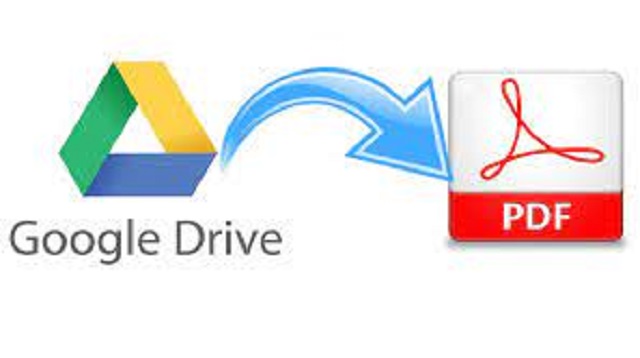 |
| Cara Membuat PDF di Google Drive |
- Silahkan login ke akun Google Drive yang ada di perangkat Anda.
- Kemudian klik tombol CREATE lalu pilih Document, di halaman utama.
- Selanjutnya, inputlah teks atau gambar ke dalamnya, sama seperti saat Anda membuat dokumen biasa.
- Jika sudah selesai dan siap, Anda bisa membuatnya menjadi file PDF dengan cara klik menu File lalu klik opsi Download as PDF Document.
- File akan langsung tersimpan di dalam direktori atau folder pilihan guys.
- File PDF yang sudah dibuat bisa dicek langsung pada Google Drive atau diunduh menggunakan aplikasi pembaca PDF seperti Foxit Reader dan lainnya.
Akhir Kata
Demikian cara yang bisa diterapkan, jika ingin membuat file PDF di Google Chrome secara instan.
